時間:2023-09-11 來源:互聯網 瀏覽量:
筆記本windows7怎麼升級到win10,隨著科技的不斷進步,操作係統也在不斷更新升級,對於使用筆記本的用戶來說,將Windows 7升級到Windows 10是一個不錯的選擇。如何免費將Windows 7升級到Windows 10呢?答案就在本文中。在接下來的內容中,我們將為大家詳細介紹Windows 7升級到Windows 10的方法,幫助大家輕鬆完成升級過程,享受到更多新功能和優化的操作係統帶來的便利。無論您是對電腦操作係統有一定了解,還是初次接觸,都能在本文中找到適合自己的升級方法。讓我們一起來探索吧!
方法如下:
1.在windows7係統桌麵左下角點擊win7係統菜單圖標,找到控製麵板打開。
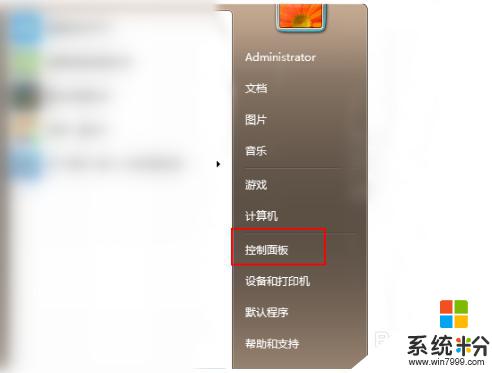
2.然後在控製麵板中,找到係統和安全的選項,點擊進入。
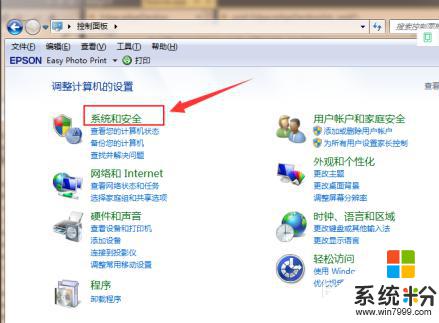
3.在列表中找到Windows Update,單擊 檢查更新。
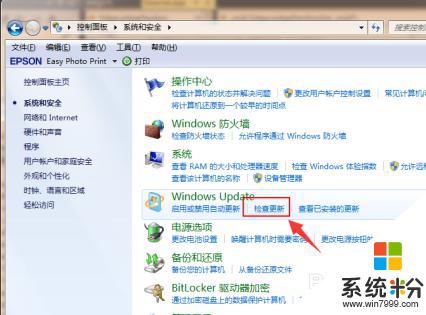
4.進入後可以看到有可用的升級提示,單擊 安裝。
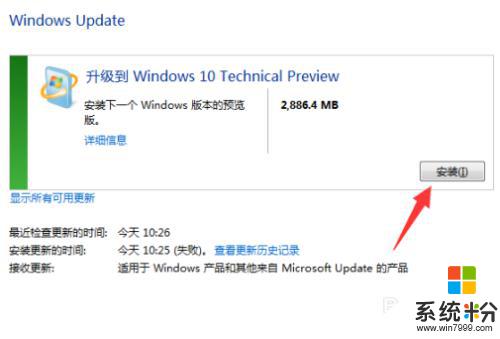
5.等待下載更新的安裝包,接著自動安裝升級到win10係統。
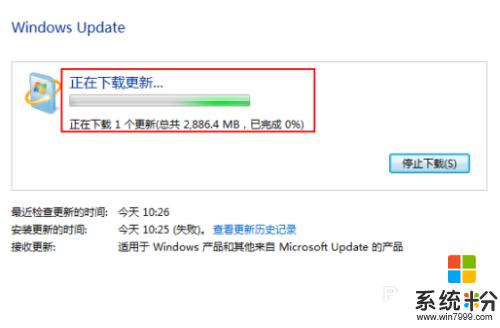
以上就是筆記本升級到Windows10的全部內容,有遇到相同問題的用戶可參考本文中介紹的步驟進行修複,希望對大家有所幫助。